PlayStation 5는 새로운 기능을 추가하고, 새로운 비디오 게임 및 액세서리와의 호환성을 유지하며, 게임 플레이 중 전반적인 성능을 향상시키기 위해 시스템 소프트웨어 및 펌웨어 업데이트에 크게 의존합니다. 따라서 자동 및 수동 PS5 업데이트 이(가) 다운로드 또는 설치에 실패하면 즉각적인 주의가 필요한 심각한 문제가 발생한 것입니다.
이 문제 해결 가이드는 PS5의 시스템 소프트웨어 업데이트 시 일반적인 장애물을 해결하기 위한 10가지 수정 방법을 안내합니다. 연결 문제부터 스토리지 문제까지, Sony PS5를 최신 상태로 유지하고 최상의 성능으로 실행할 수 있는 솔루션을 제공하겠습니다.

1. 시스템 소프트웨어 다운로드를 다시 시도하세요
일시적인 네트워크 문제와 무작위 서버 결함은 PS5 시스템 소프트웨어 업데이트가 실패하는 일반적인 이유입니다. 업데이트를 다시 시도하면 다시 움직이기 시작할 것입니다. 그렇게 하려면:
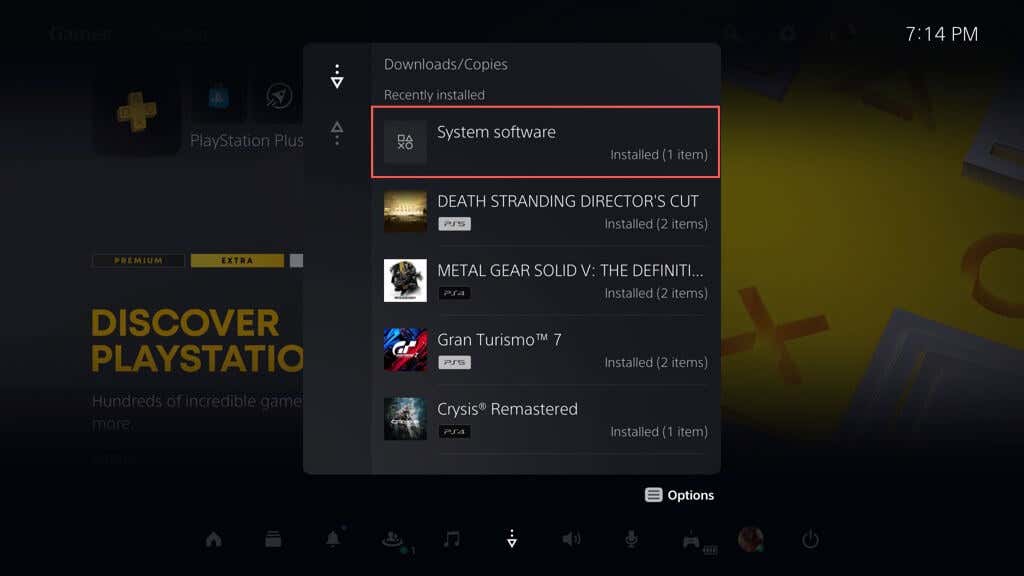
2. 오류 코드를 확인하세요
PS5의 시스템 소프트웨어 업데이트 문제가 지속되면 다운로드/업로드 대기열을 통해 오류 코드를 기록하고(위 섹션의 단계 반복) Sony의 오류 코드 목록 로 대조 확인하세요.
이를 통해 실패의 성격을 정확히 파악하고 특정 사례에 적용되는 수정 사항에 집중할 수 있습니다.
예: 오류 코드 WS-116420-4는 콘솔이 PSN 서버와 통신할 수 없음을 나타냅니다.
3. PS5 재부팅
또 다른 빠른 해결 방법은 PS5를 다시 시작하는 것입니다. 이 절차는 콘솔 메모리를 플러시하고 소프트웨어 업데이트 문제를 일으키는 기술적 이상 현상을 제거합니다. 그렇게 하려면:
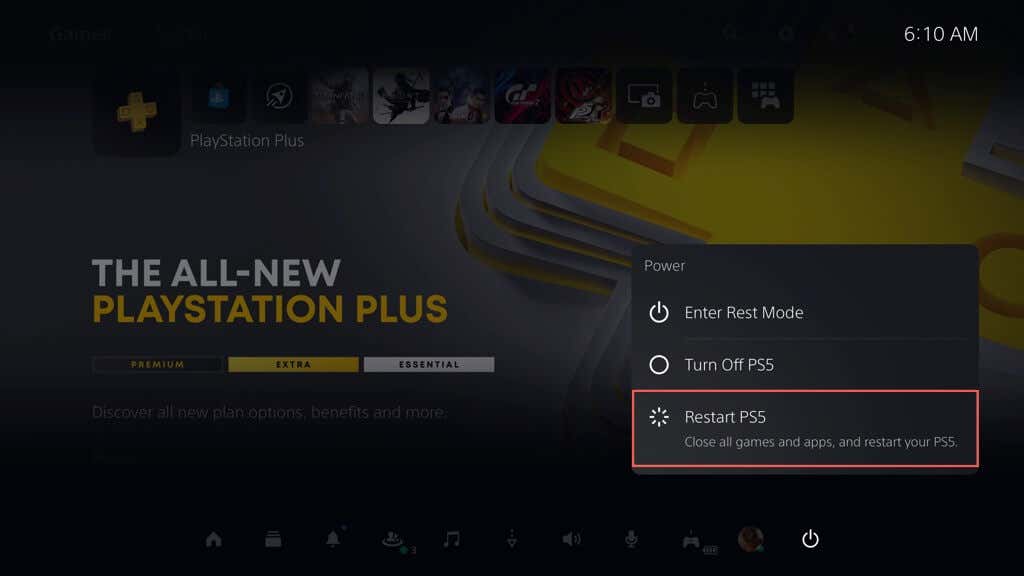
4. PSN 시스템 상태 확인
최신 버전의 시스템 소프트웨어를 확인하는 데 문제가 있거나 업데이트를 다운로드하는 데 너무 오랜 시간이 걸리거나 지속적으로 실패하는 경우 문제는 콘솔이 아니라 PlayStation Network에 있을 수 있습니다.
PSN 서비스 상태 페이지 확인 알려진 중단이나 유지 관리 활동이 있는지 확인하세요. PSN 서비스에 문제가 발생한 경우 PS5를 업데이트하기 전에 문제가 해결될 때까지 기다려야 합니다..
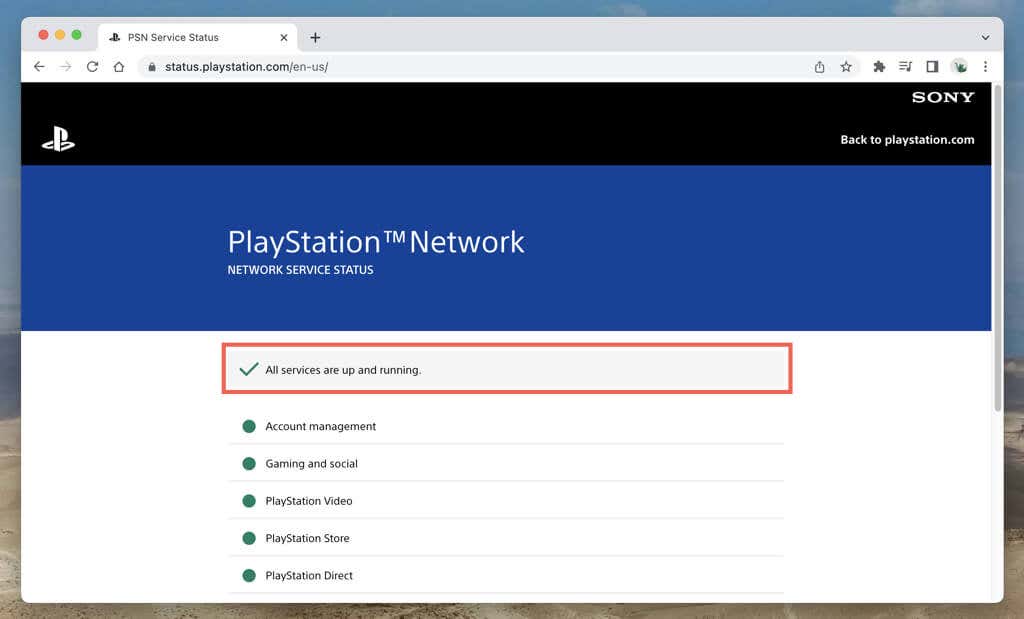
선택적으로 Twitter나 레딧 같은 소셜 미디어 사이트를 확인하여 다른 PS5 게이머가 비슷한 문제를 겪고 있는지 확인하세요.
5. 인터넷 연결 테스트
PS5 시스템 업데이트를 다운로드하려면 안정적인 인터넷 연결이 중요합니다. 콘솔에서 연결 테스트를 수행하려면 다음을 수행해야 합니다:
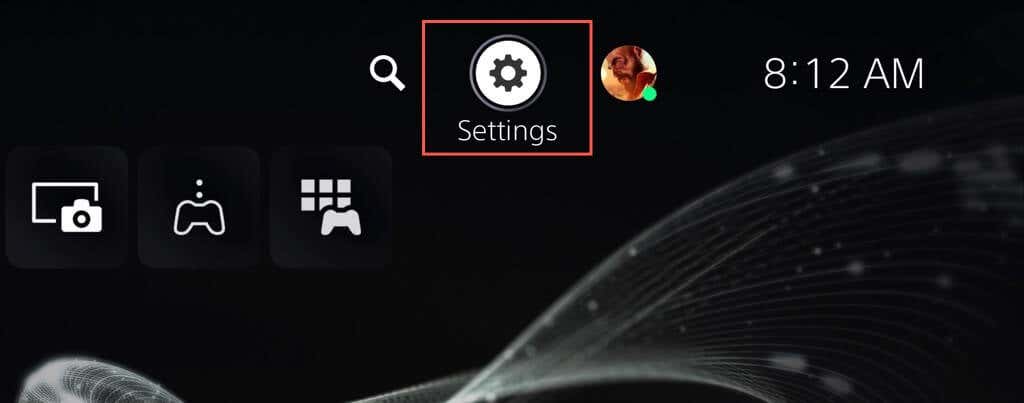
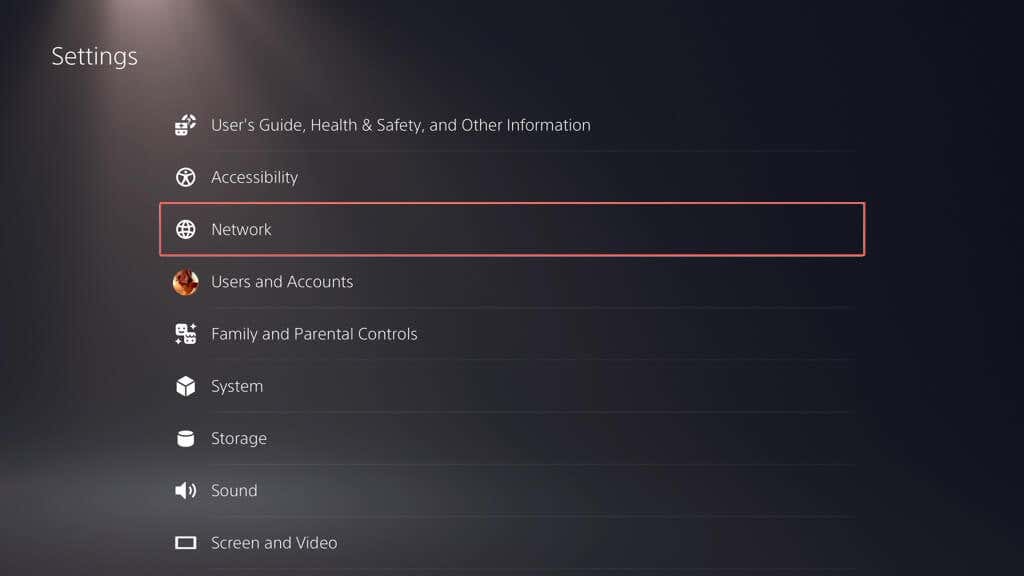
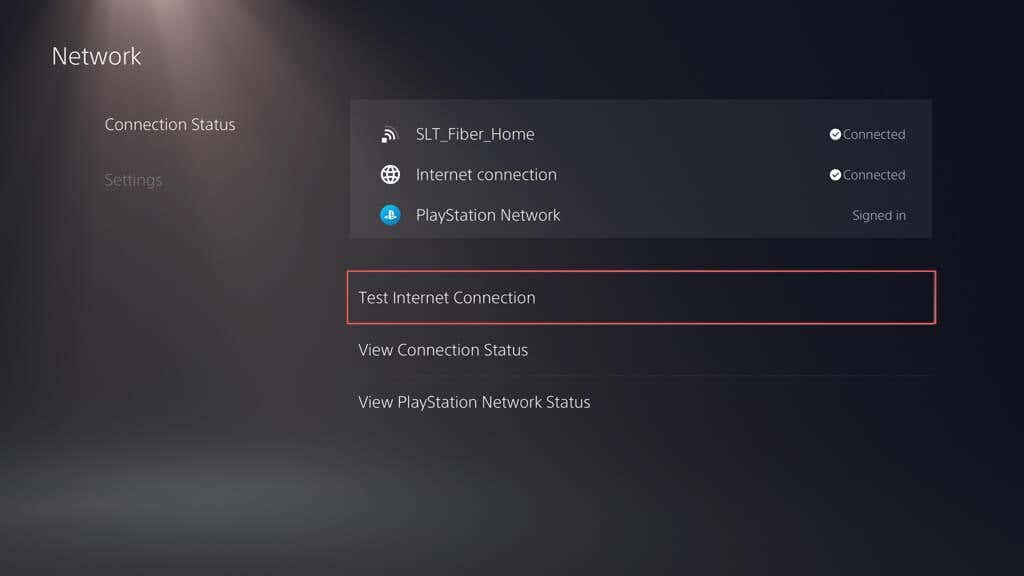
인터넷 연결 테스트에 실패하는 경우 문제를 해결하기 위해 할 수 있는 몇 가지 작업이 있습니다.
더 많은 네트워크 문제 해결 기술을 보려면 느린 Wi-Fi 문제 해결 및 이더넷 에 대한 가이드를 참조하세요.
6. DNS 서버 변경
인터넷에 문제가 없는데 PS5 업데이트가 계속 실패하는 경우 DNS(도메인 이름 시스템) 서버 을 인기 있는 공용 DNS 서비스 로 변경하는 것이 좋습니다. 이렇게 하면 콘솔이 연결할 최고의 PSN 서버를 성공적으로 찾을 가능성이 높아집니다.
PS5 네트워크 연결에 Google Public DNS를 사용하려면:
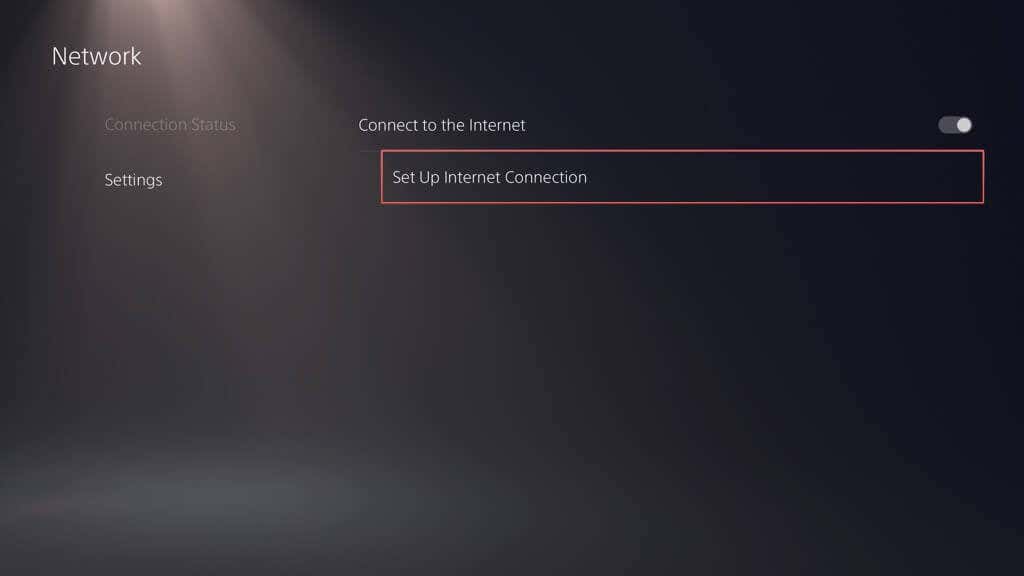
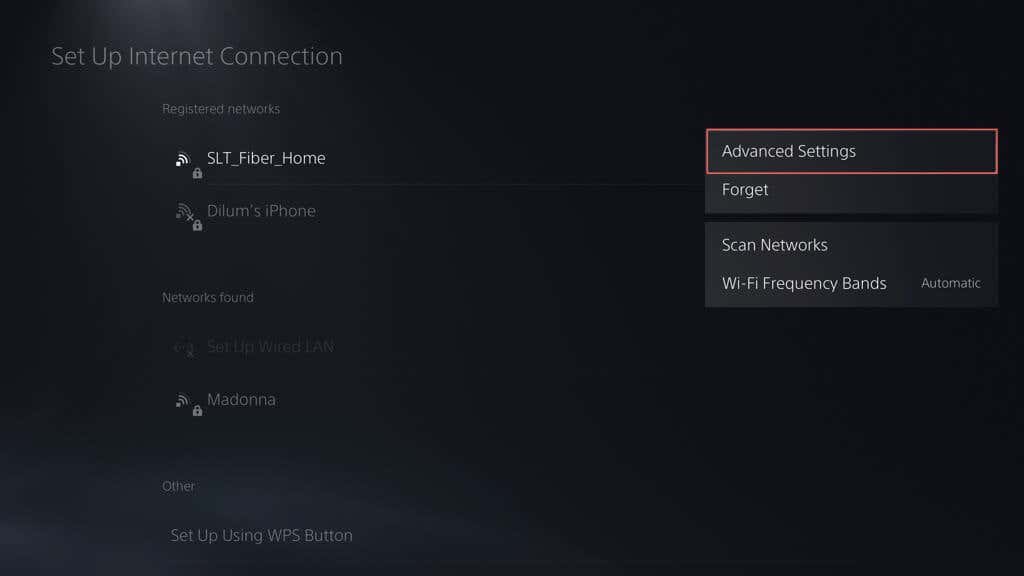
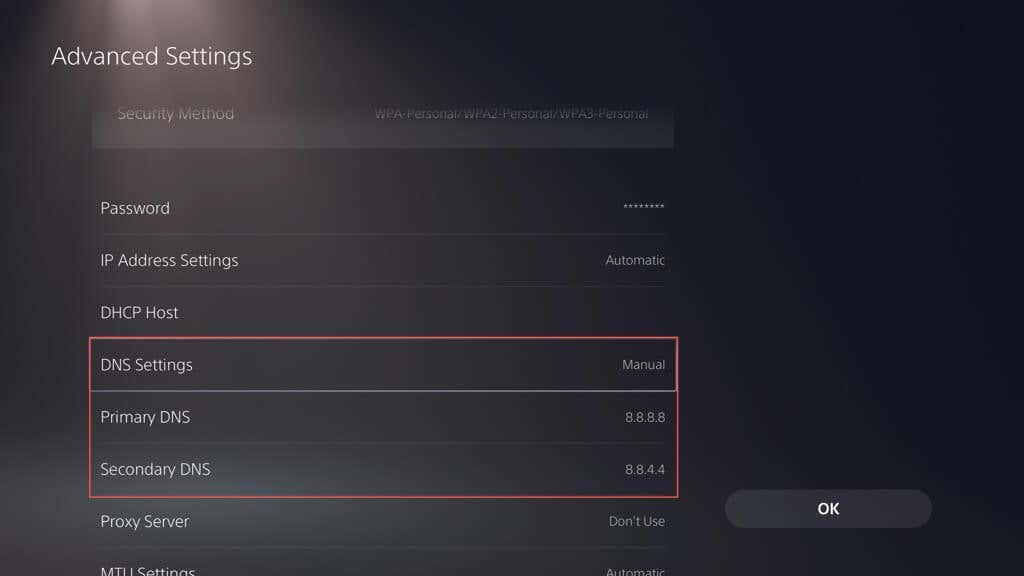
7. 저장 공간 확보
PS5의 저장 공간이 부족한 경우 시스템 소프트웨어 업데이트를 시작할 수 없지만 콘솔에 사용할 수 있는 최소한의 저장 공간만 있는 경우 항상 문제가 발생할 수 있습니다. 이상적으로는 시스템 소프트웨어 업데이트를 위해 최소 10GB의 여유 공간이 있어야 합니다..
PS5 스토리지를 확보하려면 다음을 수행해야 합니다.
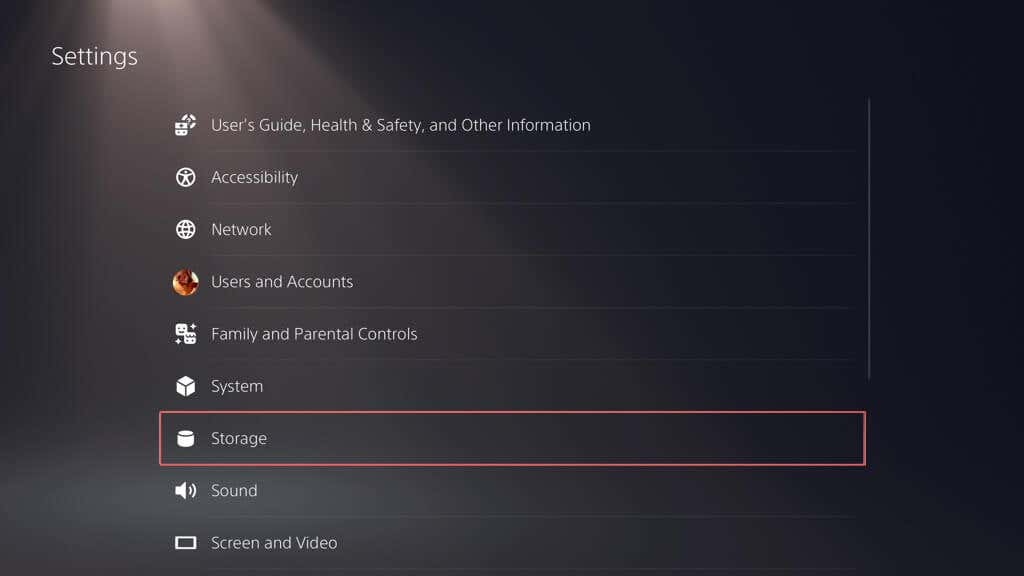
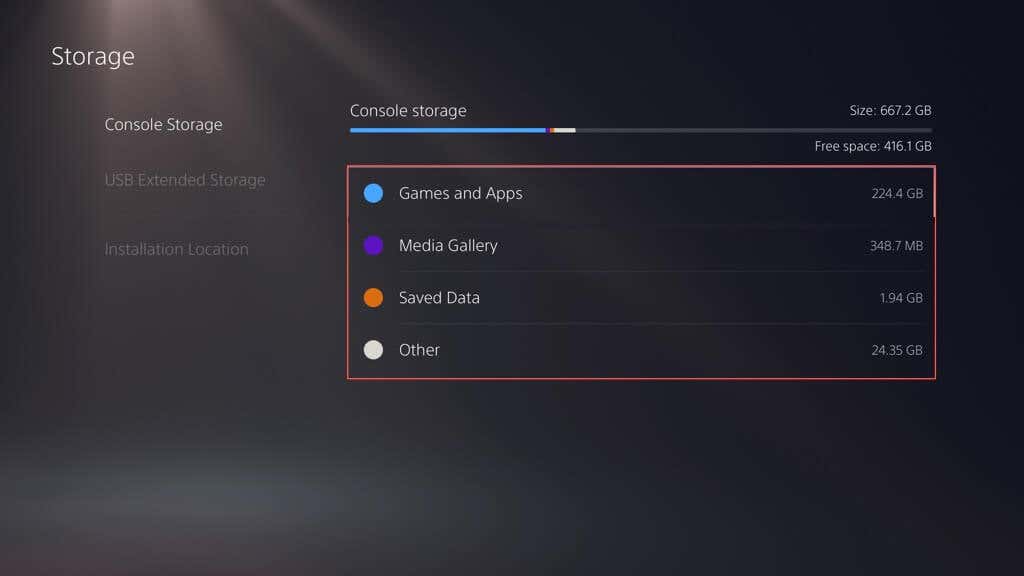
PS5의 SSD에 저장 공간을 확보하세요 를 수행하는 다른 방법을 알아보세요.
8. USB를 통해 시스템 소프트웨어 업데이트
PS5의 시스템 소프트웨어 다운로드가 반복적으로 실패하는 경우 USB를 통해 업데이트를 수행하세요. 작업을 위해서는 Windows PC 또는 Mac과 FAT32 또는 exFAT 형식의 USB 드라이브 이 필요합니다. 방법은 다음과 같습니다:
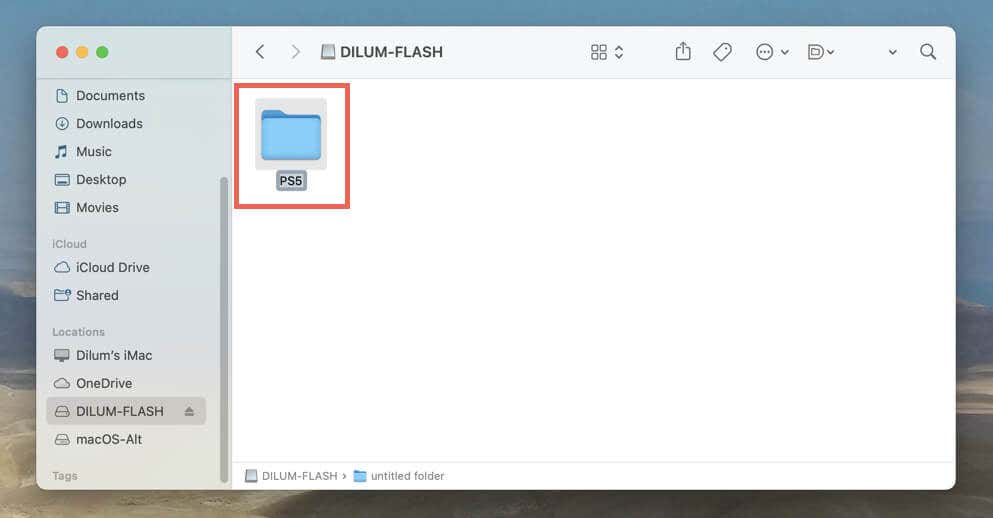
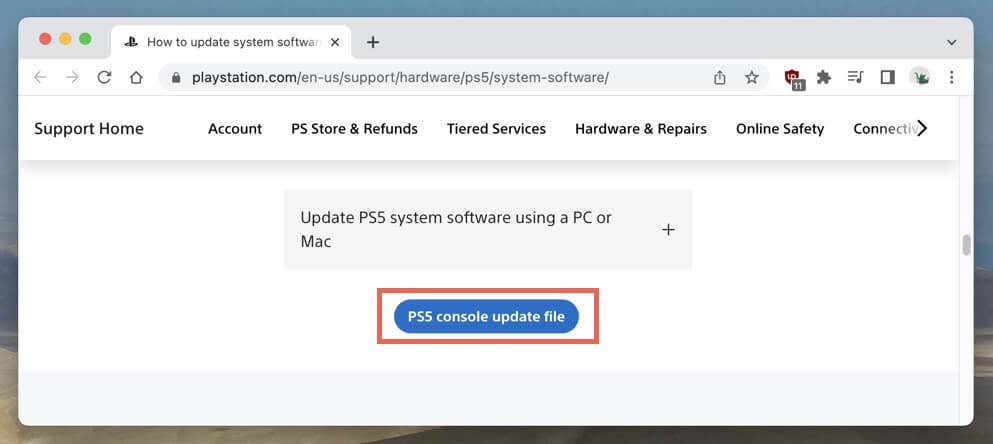
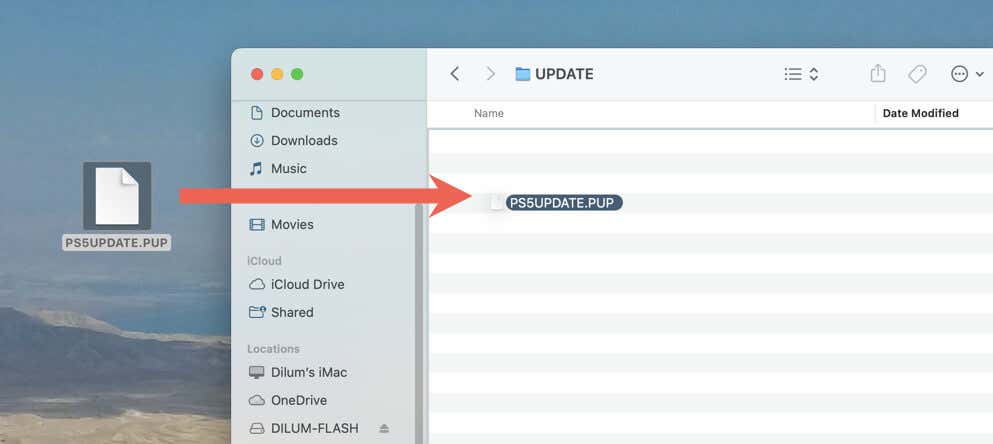
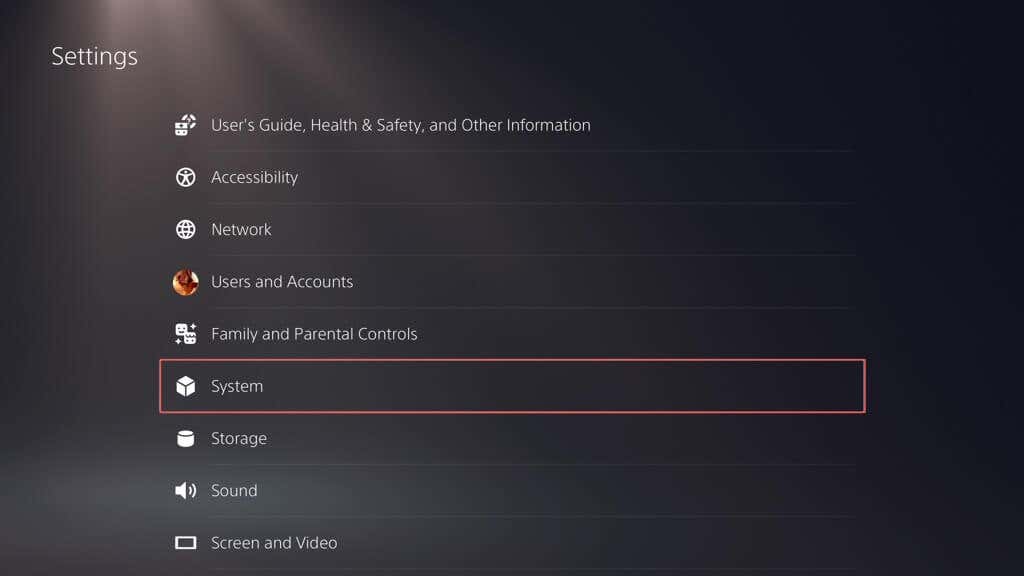

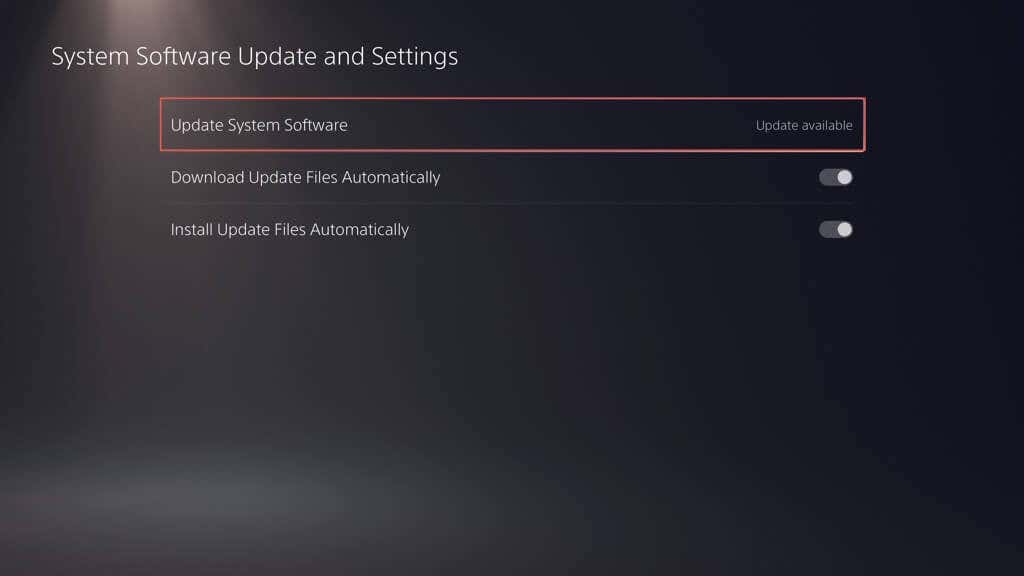
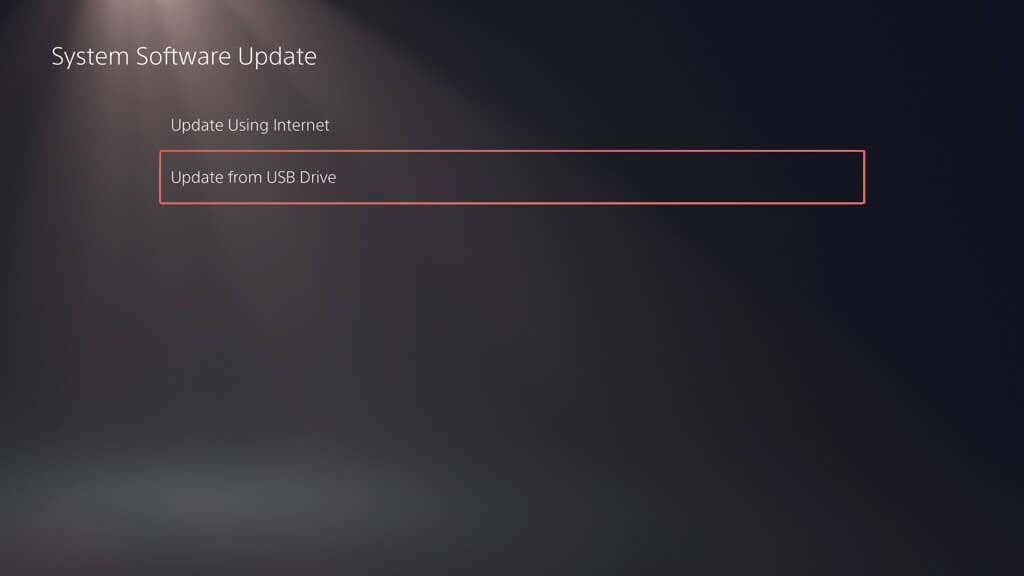
9. 안전 모드를 통해 시스템 소프트웨어 업데이트
모든 방법을 시도했지만 여전히 PS5의 시스템 소프트웨어를 업데이트할 수 없다면 안전 모드를 사용하세요. 콘솔을 실행하는 데 필요한 것만 로드하는 PS5의 특수 도우미 모드인 안전 모드 를 생각해 보세요. 좋은 점은 이 단순화된 상태에서 시스템 소프트웨어를 업데이트할 수 있다는 점이며, 문제가 있는 업데이트를 계속 진행하는 데 필요한 것일 수도 있습니다.
안전 모드로 들어가 PS5를 업데이트하려면:
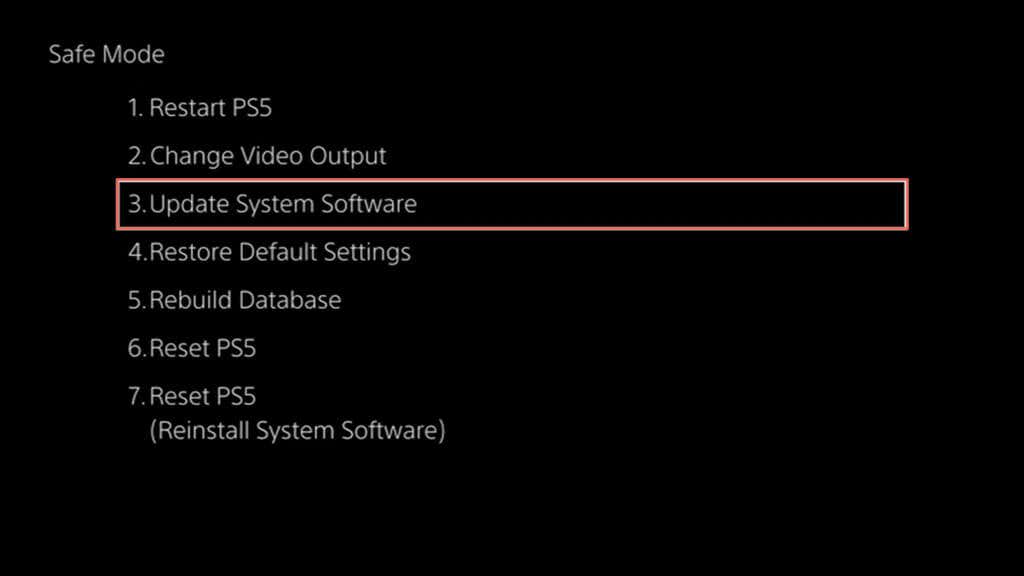
USB를 통해 안전 모드에서 PS5를 업데이트할 수도 있습니다.
10 . PS5 설정 재설정
지금까지 아무런 효과가 없다면 PS5 설정을 공장 기본값으로 재설정해야 합니다. 이렇게 하면 데이터를 삭제하지 않고 PS5를 새로 시작할 수 있으며 손상된 설정으로 인해 발생하는 문제가 해결됩니다. 방법은 다음과 같습니다:
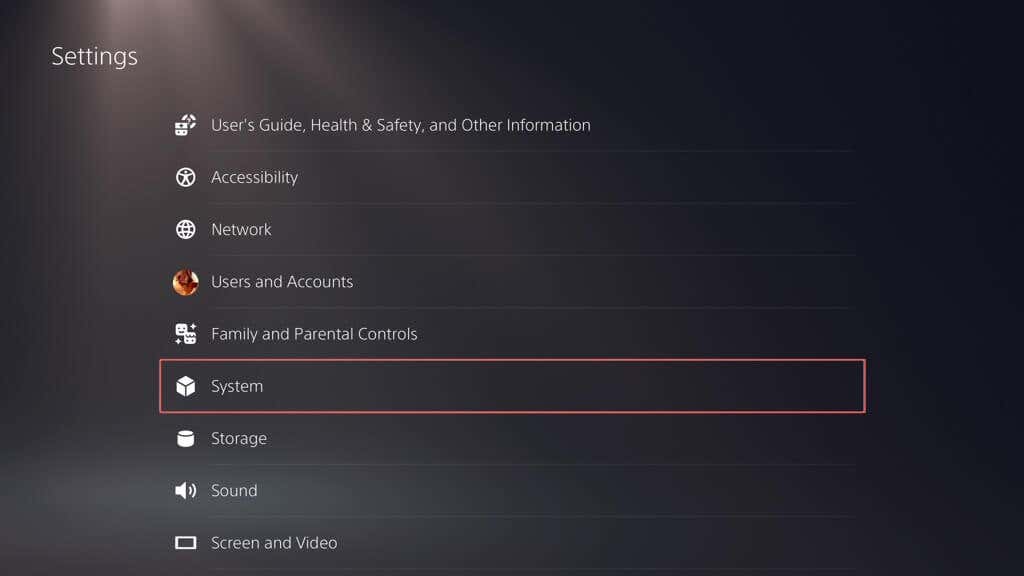
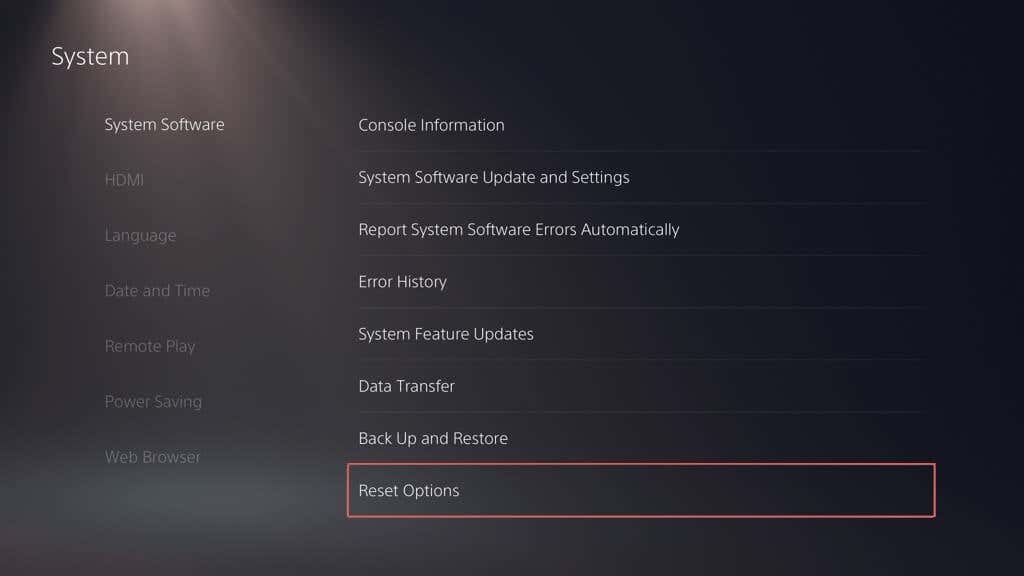
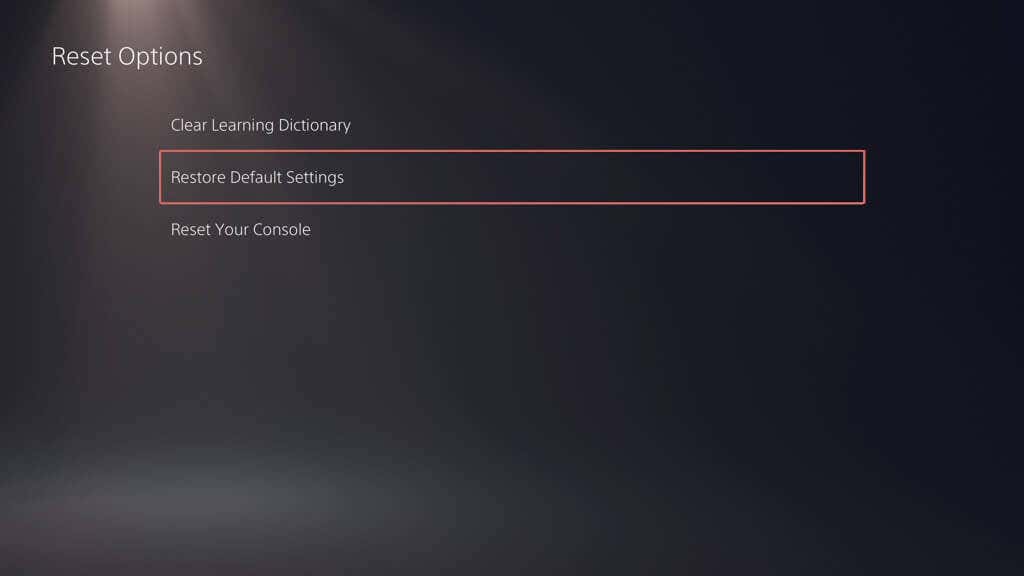
시스템 소프트웨어 업데이트가 계속 실패하는 경우 남은 유일한 옵션은 모든 데이터를 지우고 PS5를 공장 초기화하세요 입니다.
PS5 시스템을 성공적으로 업데이트했습니다. 소프트웨어
Sony PS5의 시스템 소프트웨어와 펌웨어를 최신 상태로 유지하는 것은 게임 경험을 극대화하는 데 필수적입니다. 업데이트 관련 문제는 어느 시점에서나 발생하지만 표준 문제 해결을 통해 문제를 정리할 수 있습니다(대부분의 경우 합리적으로 신속하게). 다운로드 재시도부터 인터넷 연결 확인, 안전 모드 사용, PC나 Mac을 통한 업데이트까지 이러한 장애물을 극복할 수 있는 다양한 방법이 있습니다..